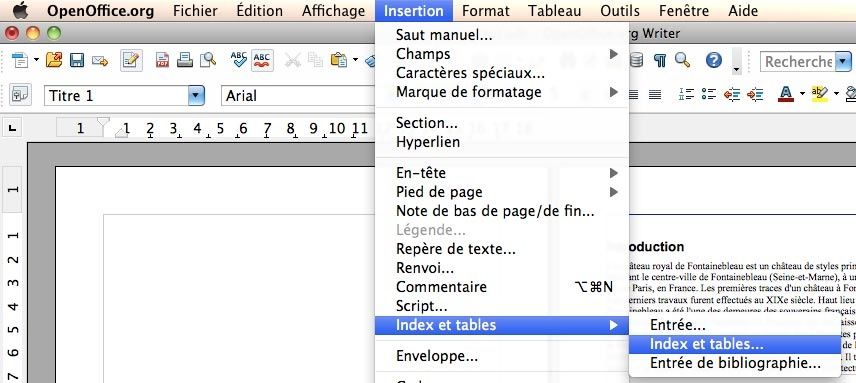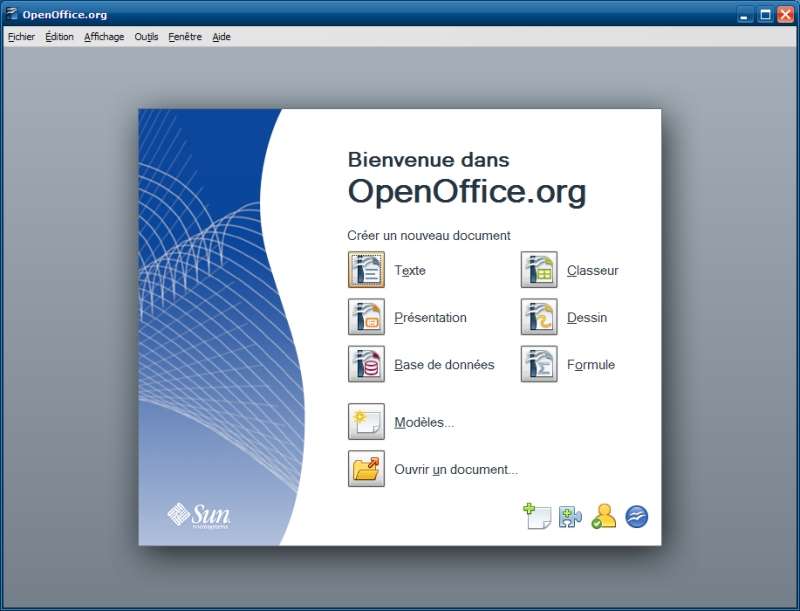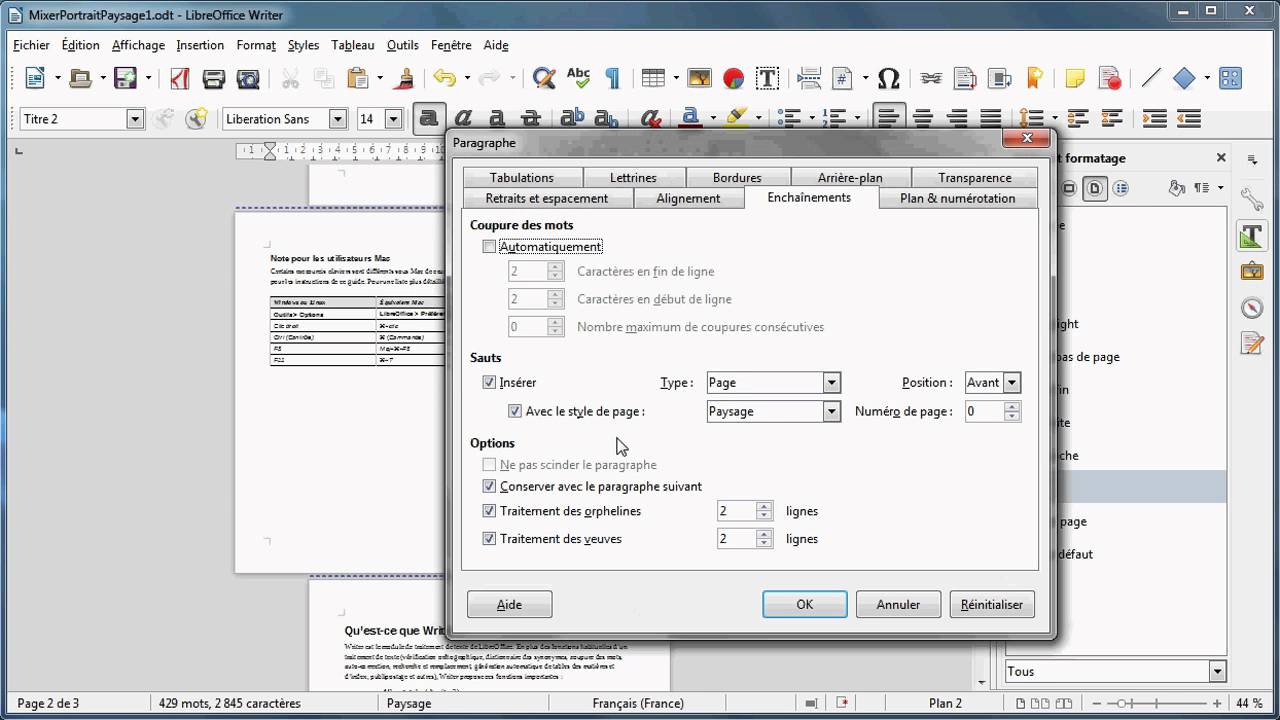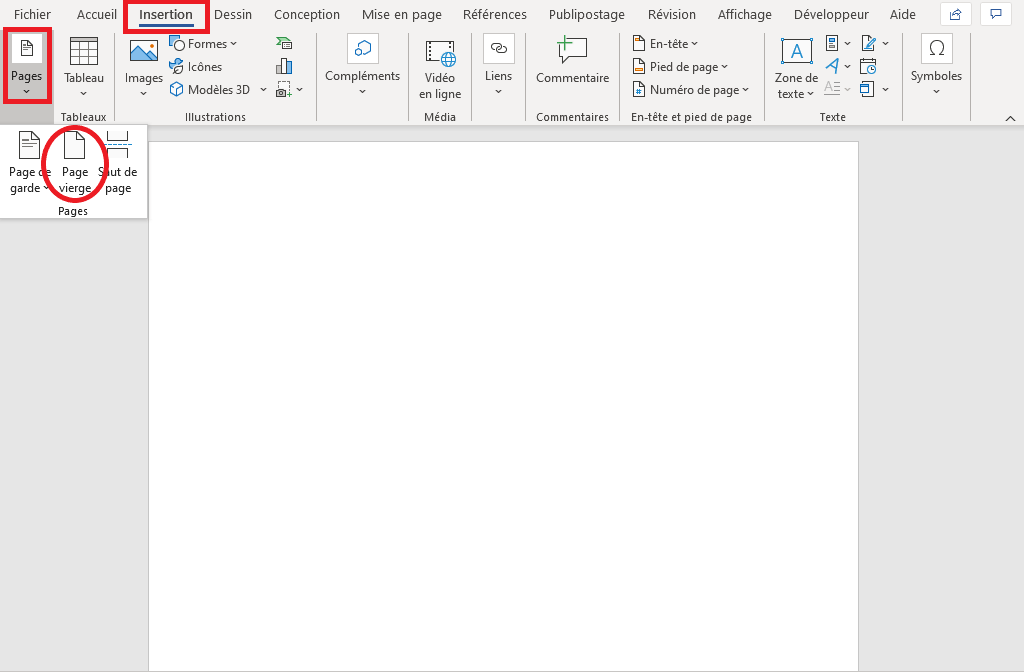Open Office Exclure Page De Garde Pour Numéro De Page

Salut à tous ! Vous est-il déjà arrivé de travailler sur un super document Open Office, prêt à être partagé avec le monde entier, et de vous arracher les cheveux à cause de la numérotation des pages ? Pas de panique, on est tous passés par là ! C'est un peu comme essayer de ranger un tiroir plein de chaussettes orphelines : ça semble impossible, mais avec les bonnes astuces, ça devient un jeu d'enfant.
Pourquoi se prendre la tête avec ça ?
Alors, pourquoi s'embêter à exclure la page de garde de la numérotation ? Imaginez-vous présenter un rapport super sérieux à votre boss. La page de garde, avec le titre et votre nom, est déjà nickel. Mais soudain, au lieu du premier numéro de page sur la deuxième page, vous voyez... "1". Ça casse un peu le professionnalisme, non ? C'est comme arriver à un rendez-vous galant avec une tache de sauce tomate sur sa chemise. Pas l'idéal !
Bref, maîtriser cette petite astuce, c'est comme avoir un super pouvoir. Ça vous permet de rendre vos documents plus clairs, plus professionnels, et de gagner du temps. Plus besoin de retoucher le PDF après coup !
Comment faire, étape par étape (et sans prise de tête) ?
Voici une méthode simple pour exclure votre page de garde de la numérotation dans Open Office. Promis, c'est moins compliqué que de cuisiner un soufflé !
- Insérer un saut de page : Placez votre curseur à la fin de votre page de garde. Allez dans "Insertion" puis sélectionnez "Saut manuel...".
- Dans la fenêtre qui s'ouvre, choisissez "Saut de page" et cochez la case "Modifier le style". Sélectionnez ensuite le style "Première page" si il existe ou créer votre propre style.
- Définir un nouveau style pour la page suivante : Si vous avez créez un nouveau style de page, definissez les paramètres que vous souhaitez pour la page suivante.
- Insérer les numéros de page : Allez dans le pied de page (ou l'en-tête, selon votre préférence) de la deuxième page. Insérez votre numéro de page via "Insertion" -> "Champs" -> "Numéro de page".
- Définir le numéro de départ : Une fois le numéro de page inséré, cliquez dessus avec le bouton droit de la souris et sélectionnez "Champs...". Dans la fenêtre qui s'ouvre, dans l'onglet "Champs", vous pouvez définir le "Décalage" à -1 (si vous souhaitez que la deuxième page soit numérotée "1").
Voilà ! C'est tout ! Votre page de garde est maintenant exclue de la numérotation, et votre document est digne d'un pro. 🎉
Quelques astuces supplémentaires pour les pros (ou ceux qui veulent le devenir)
- Styles de page : Jouez avec les styles de page pour personnaliser encore plus la numérotation. Vous pouvez avoir des numéros romains pour l'introduction, puis des chiffres arabes pour le corps du texte. C'est comme avoir une garde-robe complète pour vos documents !
- Sections : Utilisez les sections pour diviser votre document en parties distinctes, chacune avec sa propre numérotation. Imaginez un livre avec des chapitres numérotés indépendamment.
En bref, maîtriser la numérotation des pages dans Open Office, c'est un peu comme savoir faire du vélo : une fois que vous avez le coup de main, c'est pour la vie ! Alors, lancez-vous, expérimentez, et n'ayez pas peur de faire des erreurs. Après tout, c'est en se trompant qu'on apprend ! Et surtout, amusez-vous ! 😊
À vos claviers, et à bientôt pour de nouvelles aventures Open Office !